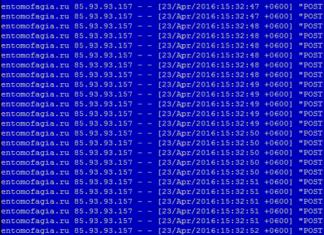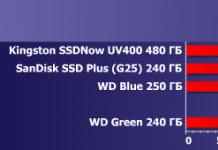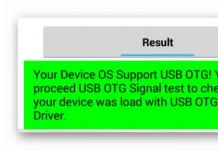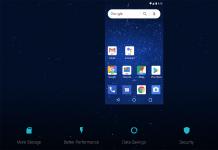Üksikasjalik juhend eemaldamiseks svchost viirus.exe.
Navigeerimine
Kasutajad lauaarvutid või sülearvutid, mis aeg-ajalt kannatavad oma seadmete jõudluse järsu languse ja operatsioonisüsteemi külmumise all Windows 7, püüdes lahendada see probleem Lülita välja lisaprotsessid. Kui nad käivitavad Task Manager, avastavad nad uskumatu hulga aktiivsed protsessid svchost.exe, mis neelavad kõik protsessori ressursid, ummistavad RAM-i ja vähendavad seeläbi oluliselt seadme jõudlust.
Enamikul kasutajatel pole aimugi, kuidas sellest ebameeldivast olukorrast välja tulla, ja seetõttu kasutavad nad kõige drastilisemaid meetmeid. Püüame teile võimalikult üksikasjalikult rääkida, kuidas viiruse poolt arvutiressursside tarbimisega seotud probleem püsivalt lahendada. svchost.exe ja taastada selle endine jõudlus.
- svhost.exe peetakse oluliseks käivitatavaks failiks, mis käivitab mitmed operatsioonisüsteemi jaoks olulised teenused ja funktsioonid ning võimaldab ka käivitada kasutaja installitud rakendused, programmid ja mängud. Standardne süsteemiprotsess ei kahjusta arvutit, ei laadi protsessorit ja RAM-i ning olemasolu " Tegumihaldur» mitu aktiivset protsessi svchost.exe ikka pole paanikaks põhjust. Seda teevad seadmesse tunginud viirused, mis võtavad selle varju svchost.exe ja raskendavad seega nende eemaldamise protsessi.
- Fail svchost.exe asub ketta jaotises, kuhu operatsioonisüsteem installiti, kaustas /Windows/System32, samas kui selle varju võtnud pahatahtlikud programmid asuvad sageli kataloogides " Windows», « Programmi failid "Ja" Dokumendid ja Seaded". Lisaks nakatavad sageli viirused süsteemikaustad « autojuhid», « konfig», « süsteem" ja teised.
ametlik protsess svchost.exe saab käivitada ainult kui SÜSTEEM, KOHALIK TEENINDUS või VÕRGUSTEENUS. Et teha kindlaks, kelle nimel protsess käivitati, tehke järgmist.
- Samm 1. Klõpsake paremklõps hiir poolt vaba ruum valige tegumiribal ja avanevas aknas rida " Käivitage tegumihaldur”, või hoidke samaaegselt all klaviatuuri nuppude kombinatsiooni Ctrl + Shift + Esc.

- 2. samm. Avanevas aknas minge jaotisse " Protsessid"Ja mugavuse huvides sortige protsessid nimede järgi. Otsi protsesse " svchost.exe” ja vaadake hoolikalt, millise kasutaja või teenuse nime need aktiveeriti. Kui teie nimi konto, siis on teie silme ees selgelt viiruslik programm, mis ei lase operatsioonisüsteemil õigesti toimida.

Kuidas neutraliseerida svchost.exe viirust, kasutades Windows 7 operatsioonisüsteemi standardseid tööriistu?
Kui leiate pahavara, mis on maskeeritud kui svchost.exe, siis võite proovida sellest operatsioonisüsteemi tavaliste vahenditega lahti saada Windows 7. Selleks tehke järgmist.
- Samm 1. Esimene samm on keelata teenus, mis põhjustab viiruse aktiveerimise. Ava" Tegumihaldur» ja otsige loendist üles pahatahtlik protsess svchost.exe. Klõpsake seda hiire parema nupuga ja valige ilmuvas aknas rida " Minge teenustesse».

Joonis 1. Kuidas neutraliseerida viirust svchost.exe kasutades standardsed vahendid Operatsiooni ruum Windowsi süsteemid 7?
- 2. samm. Avanevas aknas tõstetakse esile pahavara käivitavad teenused. tarkvara. Peate nende nimed meeles pidama ja seejärel avama " Kontrollpaneel"ja minge sektsiooni" Administreerimine».

- 3. samm. Peatükis " Administreerimine» peate minema vahekaardile « Teenused» ja seas täielik nimekiri leidke nime järgi need, mis viiruse käivitavad. Veerus " Käivitamise tüüp» määra olek « Keela” iga teenuse jaoks, seejärel vajutage nuppe „ Rakenda"Ja" Okei».

- 4. samm. Nüüd tagasi juurde" Tegumihaldur”, klõpsake hiire parema nupuga pahatahtlikul protsessil ja valige rida " Lõpeta protsess". Pärast neid samme ja arvuti taaskäivitamist viirus enam ei aktiveeru. Kuid see jääb endiselt arvutisse. Selle täielikuks eemaldamiseks peate kasutama kolmanda osapoole tarkvara.

Viiruse käivitamise takistamine operatsioonisüsteemi teenuste keelamisega on vaid ajutine meede. Isegi kui teil õnnestub leida viirusega nakatunud programm ja see eemaldada, jääb süsteemis endiselt selle programmi loodud faile, mis on samuti nakatunud. Nendest vabanemiseks peate kasutama spetsiaalseid programme.
Kahjuks on enamik kaasaegseid tasuta viirusetõrjeprogramme ebaefektiivsed ja kellelgi ei pruugi lihtsalt tasuliste jaoks raha olla. Siiski on tasuta utiliit « Dr. Veeb CureIt ”, mis teostab ketta sügavat skannimist, skannib faile viiruste suhtes ja "tervendab" neid edukalt. Saate selle alla laadida aadressilt ametlik koduleht tootja järgi see link. Et viirusest lahti saada svchost.exe Kasutage seda utiliiti järgmiste toimingute tegemiseks.
- Samm 1. programm" Dr.Web CureIt» ei vaja installimist, nii et laadige see alla aadressilt ametlik koduleht ja jookse. Järgmisena avage arvutis " Tegumihaldur” ja leidke pahatahtlik protsess. Paremklõpsake sellel ja valige " Avage failide salvestuskoht».

- 2. samm. Avaneb viirusega nakatunud faili sisaldav kaust. Akna ülaosas näete selle asukoha täpset aadressi. Jäta see aadress meelde ja lülitu utiliidiga aknasse.

- 3. samm. Sest selle käigus täielik kontroll programm võib mõnest nakatunud failist kahe silma vahele jätta, on kõige parem kontrollida arvutit eraldi kataloogides. Peaksime alustama sellest, milles meie nakatunud fail asub. Selleks klõpsake programmi põhikuval nuppu " Valige kontrollitavad objektid».

- 4. samm. Avanevas aknas kuvatakse kontrollimiseks standardkataloogid, sealhulgas RAM, juur Windowsi kataloog, dokumendid ja palju muud. Peate klõpsama nuppu " Klõpsake failide ja kaustade valimiseks", otsige käsitsi nakatunud failiga kataloog, märkige see linnukesega ja klõpsake nuppu " Okei».

- 5. samm. Pärast kataloogi valimist klõpsake nuppu " Käivitage kontroll” ja oodake, kuni protsess lõpeb. Kui utiliit ei suuda viirusega nakatunud faile "ravida", saadab see need automaatselt karantiini. Pärast kataloogide kohapealset kontrollimist saate käivitada täielik kontroll arvuti. Selle programmiga on soovitatav oma arvutit kontrollida vähemalt kord nädalas. " Dr. Veeb CureIt» täiustatakse pidevalt ja uuendatakse viiruste andmebaase. Seetõttu peate iga värskendusega programmi uuesti alla laadima aadressilt ametlik koduleht .
TÄHTIS. Ekraanipiltidel näidatud protsessid ja teenused ei ole viiruslikud ja neid võetakse ainult näitena. Ärge mingil juhul kustutage ega keelake neid oma arvutis!
VIDEO: svchost laadib protsessori. Lahendus
Avaldamise kuupäev: 20.07.2010Artiklit uuendatud 12.09.2011
Sümptomid:
Teie arvuti hakkas järsku külmuma ja aeglustas süsteemi. Samal ajal on teil viirusetõrje uusima versiooniga viirusetõrje andmebaasid. Klõpsake Ctrl+Alt+Delete ja klõpsake vahekaarti Protsessid. Näete kõigi töötavate protsesside loendit Sel hetkel; samal ajal näete, et üks protsess kulutab palju arvutiressursse (kuigi te ei kasuta praegu ühtegi programmi). Siin näete protsessi svchost(sama nimega protsesse on mitu, kuid teil on vaja seda, mis laadib süsteemi 100%).
Lahendus:
1) Kõigepealt proovige lihtsalt arvuti taaskäivitada.
2) Kui pärast taaskäivitamist see protsess jätkab süsteemi laadimist, siis paremklõpsake protsessil ja valige avanevas loendis Lõpeta protsessi puu. Seejärel taaskäivitage arvuti.
3) Kui esimesed kaks meetodit ei aidanud teid, minge kausta Windows ja leidke sealt kaust Eellaadimine(C:\WINDOWS\Eellaadimine). Kustuta see kaust ( kaust kustutada Eellaadimine; ÄRGE kustutage kogemata kausta ennast Windows!!!)
Järgmisena järgige teist punkti (st kustutage svchost protsessipuu). Taaskäivitage arvuti.
Kui palju protsesse peaks olemasvchost.exe vahekaardil Protsessid?
Selle nimega protsesside arv sõltub sellest, kui palju teenuseid svchosti kaudu töötab. Summa võib sõltuda Windowsi versioonid, teie arvuti atribuudid jne. Seetõttu võivad protsessid nimega "svchost.exe" olla vahemikus 4 (absoluutne miinimum) kuni lõpmatuseni. Mul on 4-tuumalises Windows 7-ga arvutis vahekaardil Protsessid 12 svchosti (sealhulgas töötavad teenused).
Kuidas teha kindlaks, milline neist on viirus?
Ülaltoodud ekraanipildil näete, et veerus "Kasutaja" on iga svchosti kõrval selle protsessi käivitanud allika nimi. IN normaalne vorm svchostide kõrval kirjutatakse "süsteem" või "võrguteenus" või " kohalik teenindus". Viirused seevastu käitavad end "kasutaja" nimel (võib kirjutada "kasutaja" või "administraator").
Mis on protsess üldiselt?svchost.exe?
Kui rääkida selge keel, See svchost protsess on teenuste ja teenuste käivitamise ja toimimise kiirendaja. svchostid käivitatakse services.exe süsteemiprotsessi kaudu
Mis juhtub, kui ma kogemata lõpetan süsteemiprotsessi, klõpsates nuppu "Lõpeta protsessipuu"svchost ja mitte viirus ise?
Midagi hullu ei juhtu. Süsteem annab teile veateate ja taaskäivitab arvuti. Pärast taaskäivitamist loksub kõik oma kohale.
Millisteks viirusteks maskeeruvadsvchost.exe?
Kaspersky Labi andmetel varjab svchost.exe viirusi: Virus.Win32.Hidrag.d, Trojan-Clicker.Win32.Delf.cn, Net-Worm.Win32.Welchia.a
Kinnitamata teadete kohaselt maskeerivad mõned Trojan.Carberpi versioonid end ka nimega svchost.exe
Kuidas need viirused töötavad?
Need viirused sisenevad teie teadmata spetsiaalsetesse serveritesse, kust nad kas laadivad alla midagi muud ohtlikku või saadavad serverisse teavet (nimelt teie paroolid, logid jne).
Protsesssvchost.exe laadib süsteemi, kuid veerus "Kasutaja" on kirjas "süsteem". Mis see on?
Tõenäoliselt tähendab see, et mõni teenus või teenus töötab kõvasti. Oodake natuke ja see protsess peatab süsteemi laadimise. Või see ei peatu... On mõned viirused (näiteks: Conficker), mis kasutavad teie süsteemi sassi ajamiseks tõelisi svchoste. See on väga ohtlikud viirused, ja seetõttu peaksite oma arvutit kontrollima viirusetõrjega (või parem, mitu korraga). Näiteks saate alla laadida DrWeb CureIt - see leiab sellised viirused ja eemaldab need.
Miks peate protsessipuu lõpetama ja kausta kustutamaEellaadida?
Kui lõpetate oma süsteemi aeglustava svchosti protsessipuu, taaskäivitub arvuti kiiresti. Ja käivitamisel, kui viirus proovib uuesti käivituda, tuvastab ja eemaldab viirusetõrje (mille peate olema tõrgeteta installinud) selle kohe. Kuigi modifikatsioone on palju. Näiteks võib sellise viiruse algallikas olla Kausta eellaadimine. See kaust on vajalik teenuste ja teenuste töö kiirendamiseks. Selle eemaldamine ei kahjusta teie arvutit.
Sinu nõuanne ei aidanud mind. Protsesssvchost.exe jätkab süsteemi laadimist.
Kõigepealt kontrollige oma arvutit viirusetõrjega. Veelgi parem, kontrollige oma arvutit mitme viirusetõrjega.
Samuti võin teil soovitada kausta Süsteem puhastada mahu teave. See kaust sisaldab teie arvuti taastepunkte. Viirused registreerivad end selles kaustas, kuna süsteem ei luba viirusetõrjel sellest kaustast midagi kustutada. Kuid tõenäoliselt pole see teile kasulik. Ma pole veel kuulnud sellistest viiruste modifikatsioonidest, mis teesklevad svchost.exe-d ja asuvad kaustas Süsteemi helitugevus teavet.
Kui teil on veel küsimusi, vastan neile hea meelega.
Viimased näpunäited jaotis "Arvutid ja Internet":
Nõukogu märkused:
Kustutasin Prefetch kausta ja kõik oli OK! tänan xpi süsteemi
userOK, teil on õigus, svchost.exe on üks peamisi protsesse. Aga on teatud tüüpi viirus, mis maskeerub sellena. Lõppude lõpuks on svchost lihtsalt nimi. Pealegi ei tee protsessipuu lõpetamine midagi halba. Windowsist piisab hea süsteem, ja enamik süsteemifailid taastatakse automaatselt.
mida sa lastele peres õpetad???????????svchost.exe operatsioonisüsteemid Microsoft Windows(2000, XP, Vista, Seven) - põhiprotsess (eng. vastuvõtva protsess) teenuste eest, mis laaditakse alates dünaamilised raamatukogud. Ühe protsessi kasutamine mitme teenuse toimimiseks võib kulusid oluliselt vähendada muutmälu ja protsessori aeg.
Üsna sageli on olukord selline arvutiviirused maskeeritud süsteemsete protsessidena. Üks levinumaid variante on viirus svchost.exe. Kuna Windowsi operatsioonisüsteemis jookseb sellest protsessist üsna palju koopiaid, õnnestub pahatahtlikul koodil süsteemi tavaliste protsesside vahele kaduda.
Peaksite mõistma protsessi svchost.exe eesmärki ja suutma tuvastada selle protsessina maskeeritud viiruse. See on edukaks eemaldamiseks vajalik.
Milleks on protsess svchost.exe?
Seda protsessi kasutab Windowsi süsteem oma funktsioonide toimimise tagamiseks. Protsess tagab dünaamiliselt töötavate teenuste ja programmide toimimise DLL teegid. Kontrollimisel jooksvad protsessid tegumihalduri kaudu näete mitut svchost.exe koopiat - see on täiesti normaalne.
Kaustadena, milles svchost.exe süsteemiprotsess võib asuda, saab kasutada järgmisi valikuid:
- % süsteemiketas%\windows\
- % system-disk%\My Documents\
- %system-disk%\Windows\System32\drivers
- % system-disk%\Windows\System32\
- %system-disk%\Program Files\Common Files
Kus muutuja %system-disk% tähendab selle draivi tähte, kuhu Windowsi operatsioonisüsteem on installitud. Enamasti on see "C" draiv.
Protsessi asukoha kontrollimiseks paremklõpsake tegumihalduris sellel ja valige " Avage failide salvestuskoht või Omadused.
Kui otsustate vaadata kausta, kus protsess asub, avaneb see failihalduri aknas. Kui otsustate seda parameetrit atribuutide kaudu vaadata, vajate üksust " Asukoht".
Märge! Protsessi nakatumist pole võimalik diagnoosida ainult selle asukoha, süsteemidraivi põhjal.
Kuidas viirused maskeerivad end protsessiks svchost.exe
Suur hulk svchost.exe koopiaid võimaldab viirusprogrammid oma kohalolekut süsteemis on lihtne varjata, asendades protsessi nimes ühe või mitu tähte. Ainult siis, kui vaatate hoolikalt läbi kõik jooksvad eksemplarid ja veendute, et nende nimed on õiged, leiate pahatahtlik kood(mida kasutajad alati ei tee).
Allpool on nime muutmise võimalused.
- svcc host.exe - korduv täht "c"
- svhost.exe - siin on vastupidi, see jäetakse vahele
- svchostt .exe – sellele pahatahtlikule protsessile on lisatud täht "t".
- svs host.exe - "c" asemel kasutatakse "s"
Nagu saate asendada, on peamine maskeerimisalgoritm protsessi nimes sarnaste õigekirjatähtede asendamine, nende asendamine või dubleerimine.
Pidage nüüd meeles – õigeid nimesid on ainult üks seda protsessi:
SVCHOST.EXE
Kuidas eemaldada svchost viirus
Kui olete oma arvutis tuvastanud nakatunud protsessi ja määranud selle asukoha kettal, peate selle kustutama.
Selleks kasutatakse seda viirusetõrje utiliit AVZ - .
Pärast programmi käivitamist vajutage " Fail – käivita skript". Näete koodi sisestamise akent.

Allpool on skripti kood - peate selle programmi kopeerima.
Begin SearchRootkit(true, true); SetAVZGuardStatus(True); QuarantineFile(" Määrake faili tee",""); Kustuta fail(" Määrake faili tee"); BC_ImportAll; ExecuteSysClean; ExecuteWizard ("TSW",2,3,true); BC_Activate; RebootWindows (true); end.
Paksud fondid kaks rida on esile tõstetud - siia peaksite sisestama täis tee enne pahatahtlik fail. Oletame, et diagnoosisime viiruse svcchost.exe (nimes on topelt "c") tegumihalduris, mis asub kaustas c:\windows\system32. Peame skriptikoodis määrama järgmise väärtuse:
c:\windows\system32\svcchost.exe
See on faili täielik tee. Peaksime saama järgmise:

Kui teie arvuti on nakatunud, tehke kindlasti täielik süsteemi kontroll viiruste suhtes.
Kui kirjutate skriptikoodi nakatunud faili tee ja nime, kasutage teise peatüki näpunäiteid (sihtkausta määramiseks).
Järeldus
Lihtsaim viis svchost.exe viiruse diagnoosimiseks on vaadata tähelepanelikult kogu tegumihalduri protsesside loendit. Pidage meeles – vaadake kindlasti kõigi kasutajate, sealhulgas administraatorite protsesse. Selleks märkige tegumihalduris vastav märkeruut.
Probleem "rippuva" arvutiga on ilmselt kõigile eranditult tuttav. Reeglina süüdistatakse selles viiruseid, halvasti kirjutatud programme, aga ka banaalset ülekuumenemist. Mõnikord on süüdlane svchost.exe. Mis protsess see on ja miks see juhtub? Proovime välja mõelda!
Viirus või mitte?
Esiteks annavad paljud kohe paanikale järele. Kui nad näevad tegumihalduris svchost, eeldavad nad kohe, et arvutisse on sattunud salakaval viirus. Kohe paigaldatud uusim viirusetõrje(ja eelistatavalt kaks), misjärel kontrollitakse arvutit mitu korda. Kui kasutaja oli nii innukas, et installis kaks või kolm turvarakendust korraga, jookseb süsteem kindlasti kokku.
Hoiatame teid kohe: see pole viirus ja seetõttu ärge kiirustage faili svchost.exe kustutama! Mis protsess siis on?
Üldine teave rakenduse kohta
Seda nimetatakse väga oluline komponent See, kes vastutab süsteemi dünaamiliste teekide (DLL-ide) käitamise eest. Seega nii Windowsi Explorer (Explorer) kui ka rohkem kui tuhat kolmanda osapoole rakendused. See kehtib eriti mängude kohta, mis kasutavad neid teeke aktiivselt DirectX-i kaudu.
See asub järgmisel aadressil: %SystemRoot%\System32. Lugedes igal alglaadimisel registrikirjeid, loob rakendus nende teenuste loendi, mida tuleks käivitada. Tuleb märkida, et svchost.exe mitu koopiat saab korraga käivitada (te juba teate, mis see protsess on). Oluline on see, et iga protsess võib sisaldada oma teenuste rühma. Selle jaoks tehtud maksimaalne mugavus süsteemi toimimise kontrollimiseks, samuti silumise lihtsustamiseks probleemide korral.
Kõik rühmad, mis praegu selle protsessi osaks on, leiate järgmistest registrivõtmetest:
- HKEY_LOCAL_MACHINE\Software\Microsoft\WindowsNT\CurrentVersion\Svchost;
- HKEY_LOCAL_MACHINE\System\CurrentControlSet\Services\Service.
Kõik nendes jaotistes saadaolevad parameetrid on nähtavad svchost.exe eraldi eksemplaridena (oleme juba kirjeldanud, mis see on).
Igas nendega seotud registrivõtmes on parameeter kujul: REG_MULTI_SZ. See sisaldab kõigi konkreetsesse Svchosti rühma kuuluvate teenuste nimesid. Igaüks neist sisaldab ühe või mitme teenuse nime, mille kirjelduses on ServiceDLL-i võti.
See on fail svchost.exe.

Kuidas kontrollida Svchostiga seotud protsesse?
Kõigi praegu selle protsessiga seotud teenuste nägemiseks peate tegema mõned lihtsad toimingud.
- Klõpsake nuppu "Start" ja seejärel leidke sellest menüüst käsk "Käivita".
- Sisestage sinna ja seejärel vajutage ENTER.
- Pärast seda kopeerige ja kleepige avatud emulaatorisse käsurida järgmine avaldis: Tasklist /SVC. Kasutage uuesti klahvi ENTER.
- Loendi kujul kuvatakse kõigi protsesside loend. Tähelepanu! Sisenege kindlasti võtmeparameeter/SVC, kuna see loetleb aktiivsed teenused. Konkreetse teenuse kohta täpsema teabe saamiseks kasutage järgmist käsku: Tasklist /FI "PID eq pid" (sh jutumärgid).
Kui on probleeme
Tihti juhtub, et pärast käskude sisestamist kuvab arvuti midagi arusaamatut, näiteks: "Käsku ei tuvastata." Ärge kiirustage seda uuesti sisestama.
Reeglina juhtub see seetõttu, et töötate konto all, mille õigustest lihtsalt ei piisa sellise toimingu tegemiseks. Pole tähtis, kas teil on administraatori konto või mitte. Olukorra parandamiseks tuleks käsurea emulaator käivitada veidi teistmoodi.
Selleks klõpsake nuppu "Start" ja seejärel sisestage väljale "Otsi" CMD. Menüü paremas servas avaneb loend leitud failidega. Klõpsame neist esimest (vastava nimega) hiire parema nupuga, misjärel valime ilmuvast kontekstimenüüst üksuse "Käivita administraatorina".
Siin oleme andnud teile põhiteabe. Nüüd tegeleme nende pahatahtlike programmidega, mis võivad maskeerida end kahjutuks süsteemirakenduseks.
Kuidas eraldada nisu sõkaldest?
Vaadake protsessi nime hoolikalt: see peaks olema kirjutatud sVChost! Mõned troojalased, mis maskeeruvad sVHostiks, on väga levinud. Kui näete oma "tegumihalduris" midagi sellist, on sel juhul tõesti aeg süsteem täielikult skannida pahatahtlikud rakendused.
Eriti "arenenud" viirused ja troojalased suudavad end ikkagi meisterlikult maskeerida, kandes täpselt sama nime, mis tegelik protsess. Kuid isegi neid saab 100% tõenäosusega eristada, kui pöörata tähelepanu kõige rohkematele omadused. Vaatame neid.

Esiteks ei käivitata kunagi (!) tegelikku süsteemiprotsessi kellegi nimel tavakasutaja. Selle käivitamist saab algatada SÜSTEEM, KOHALIK TEENUS ja ka VÕRGUSTEENUS. Veelgi olulisem on see, et see ei käivitu (!) Kui süsteem käivitatakse automaatse laadimise abil. Sellest lähtuvalt ei tohiks süsteemiga samaaegselt käivituvate programmide loendis mingil juhul olla svchost.exe. Milline on antud juhul protsess?
Kui näete midagi sellist, siis on ainult üks põhjus - viirus.
Automaatse laadimise kontrollimine
Ei tea, kuidas seda teha? Kõik on väga lihtne! Kõigepealt klõpsake nuppu "Start", vasakklõpsake väljal "Käivita". Seejärel sisenege sinna MSConfig käsk. Avaneb kõigi käivitamisel käivitatud rakenduste loend, mille peate hoolikalt üle vaatama.
Kui seal on palju svchost.exe protsesse (või isegi üks), siis peate kindlasti mõtlema, kuidas arvutist väljastada.
Mida teha, kui leiate "spiooni"?
Nagu me juba ütlesime, on sel juhul kõige mõistlikum OS-i skannida võimsa seadmega viirusetõrjeprogramm. Aga enne seda ei tee paha ka sarja läbi teha lihtsad toimingud, millega saate lõpuks blokeerida viiruse igasuguse võimaluse teid kahjustada. Üldiselt on svchost.exe viirus viimased aastad levinud laialdaselt kogu RuNetis. Reeglina tavalise sildi all süsteemi protsess on pahatahtlikke programme, mis on spetsialiseerunud kasutajate isikuandmete varastamisele.
Esmalt otsige realt "Faili asukoht", millises konkreetses kaustas viirusefail asub. Kui olete selle hiire vasaku nupuga loendist valinud, klõpsake nuppu "Keela". Klõpsake nuppu "OK", seejärel minge soovitud failiga kataloogi ja kustutage see. Kõik. Saab skannida viirusetõrjega.
Protsess on väga protsessorimahukas. Miks see juhtub ja mida ma peaksin tegema?
Nii et oleme tagasi oma artikli algusesse. Pidage meeles, et mõnikord hakkab arvuti svchost.exe tõttu (milline protsess see on, oleme juba üksikasjalikult selgitanud) aeglustuma ja palju "ripuma"? Miks see juhtub? Ja kuidas saab sellest nähtusest üle ilma süsteemi uuesti installimata?

Lihtsaim viis
On olemas üsna lihtne ja tõhus soovitus, mis aitab paljudel juhtudel. Avage "Task Manager", otsige sealt üles svchost protsess, seejärel paremklõpsake sellel ja valige "Priority / low". Tuleb märkida, et seda tuleb teha iga sama nimega protsessiga, mis on "Tegumihalduris".
Tuletame teile veel kord meelde: kui näete faili svchost.exe (te juba teate, mis see on), ärge kiirustage seda mingil juhul kustutama, kahtlustades selles viirust!
Windowsi värskendusteenus
Sageli on Windows XP puhul peaaegu 100% ja svchosti probleemi põhjuseks värskendusteenuse mittetöötamine. Mõnel arvutiressursse leidis sellele nähtusele seletuse.
Asi on värskenduste kontrollimise vales mehhanismis. Arvestades selle süsteemi jaoks välja antud paranduste arvu, muutus mälu eraldamisel väike viga tõsine probleem: arvuti pole mitte ainult aeglane, vaid võib ka päevade kaupa “plaastreid” otsida, vaheldumisi samal ajal külmutades.
Kuidas probleemset teenust keelata?
Ajutiseks keelamiseks Windowsi uuendus, peaksite minema "Juhtpaneelile", leidma sealt üksuse "Süsteem ja turvalisus". Just seal asub soovitud "keskus". Windowsi värskendused", mille üksus meid huvitab" Sisse- ja väljalülitamine automaatne värskendus". Märkige ruut valiku "Ära kontrolli värskendusi" kõrval. Klõpsake nuppu OK ja taaskäivitage masin.
Kui pärast seda on kõik korras ja protsessor pole enamuse ajast "tapetud" olekus, siis oli värskendusteenus kõigi probleemide süüdlane. Kui probleem jätkub ka pärast seda, naaseme Windows Update'i saidile algseisund, misjärel jätkame kõigi hädade süüdlase otsimist.

Internet Explorer
Võtke siiski aega. Paljudel juhtudel on viga selles Internet Explorer. Pidage meeles, kuidas artikli alguses arutasime svchosti tähtsust File Exploreri jaoks? Kuid "Internet Explorer" on oluline lahutamatu osa failihaldur Windowsi perekonna operatsioonisüsteem.
Probleemid sellega algavad sageli siis, kui IE versioon on väga vananenud. Näiteks Microsoft ise on juba ammu heidutanud Windows XP kasutamist kuuendaga Interneti-versioon uurija.
Sellest tulenevalt on see antud juhul üsna lihtne. Kasutage ülaltoodud Windowsi teenus värskendada. Laadige alla ja installige kõik Viimased uuendused oma operatsioonisüsteemi versiooni jaoks installige uus versioon IE. Võib-olla aitab see samm teid.
Mängud
Jälgige, pärast milliste rakenduste käivitamist on protsessor ülekoormatud. Lisaks peaksid teid hoiatama svchost.exe rakenduse veateated, mis näitavad peaaegu 100%, et süsteemi sobimatus käitumises on süüdi mõni kolmanda osapoole rakendus.
Kõige sagedamini on see programm mäng, mille selle õnnelik omanik on alla laadinud mõnelt "vasakpoolselt" saidilt. Need, kes tegid muudatusi programmeerimiskood, eemaldades sellelt kaitse, katsetavad harva nende loomist täieliku ühilduvuse tagamiseks teatud süsteemidega, nende DLL-idega jne. Seega pole sel juhul midagi imestada.
"Nahkhiir"

Harvadel juhtudel seisavad omanikud sellise probleemiga silmitsi. postiprogramm Nahkhiir vanad versioonid, mida ühel või teisel põhjusel kasutavad jätkuvalt paljud inimesed. Proovige rakendus desinstallida. Pärast seda installige utiliidi uusim versioon ja seejärel vaadake uuesti arvuti käitumist.
Autojuhid
Väga sageli süsteemi teisele kettale ülekandmisel pärast tõsiseid tõrkeid failisüsteem, ja ka pärast viiruse rünnak, seisavad kasutajad silmitsi operatsioonisüsteemiga, mis on svchosti tõttu täielikult külmunud. exe. "Kuidas eemaldada see pahatahtlik protsess?" - arvavad algajad kasutajad.
Veel kord hoiatame teid: selle faili kustutamine toob kaasa kohutavad tagajärjed ja süsteemi täieliku töövõimetuse, nii et enne äärmuslikud meetmed parem lugege meie järgmist nõuannet.
On tõendeid selle kohta, et svchost.exe protsess, mille viga rikub kasutajate jaoks nii palju närve, ei pruugi valesti installitud või "kõverate" draiverite tõttu korralikult töötada. Väga sageli selgub, et põhjuseks on programmid videokaartidele ja helikaardid. Nende draiverid on keerulised ja ettearvamatud, nii et võimalusel desinstallige need ja installige pärast seda uusimad (või kõige stabiilsemad) versioonid.
Windows Defender
Windows Vista / 7 omanikud peaksid pöörama tähelepanu programmile " Windows Defender”, mis sisaldub nende operatsioonisüsteemide standardtarnekomplektis. Selle eesmärk on vältida pahavara süsteemi sisenemist, kuid mõnikord ei käitu see iseseisvalt paremini.

Probleemid tekivad siis, kui installitud kolmanda osapoole viirusetõrjetarkvara ei deaktiveeri Defenderit millegi tõttu. See kehtib eriti kõigi kohta Eset tooted Nod, mis on olnud lähiminevikus paljude kodumaiste kasutajate seas ülipopulaarsed.
Olukorra parandamiseks klõpsake nuppu "Start", minge "Juhtpaneelile" ja leidke sealt "Defender". Selle peaaknas on üksus "Käivita skannimine jõudeolekus". Tühjendage see märge, klõpsake nuppu OK. Mõnel juhul on see meede kasulik.
Loodame, et saite teada, mis on programm svchost.exe. Rääkisime üksikasjalikult selle eesmärgist ja probleemide tõrkeotsingu meetoditest. Meie antud veaotsingu meetodid reeglina töötavad. Peate ainult rangelt järgima artiklis esitatud juhiseid.
Lisaks ei tee paha ka süsteemi õigeaegne värskendamine.
Allpool on loetelu kõige levinumatest põhjustest, miks svchost.exe põhjustab protsessori kasutamist. Alustuseks kaalume selle protsessi üldist tähendust ja seejärel analüüsime konkreetsetel juhtudel probleemi lahendamise meetodeid.
Mis on svchost ja kas seda saab eemaldada?
See protsess on Windowsis üks peamisi. See aitab teie arvutisse installitud programmidel töötada ja on loodud nende ressursikulu vähendamiseks. Kustuta antud fail see on süsteemist võimatu (see ei kehti sellena maskeerunud viiruste kohta, vaid nende kohta - veidi madalam).Kui programme on palju, saab selle nimega töötavate protsesside arvu suurendada vajaliku arvuni. Seega, kui tegumihalduris on mitu faili svchost.exe, on see normaalne ega ole veel põhjust muretsemiseks.
Protsessori koormuse võimalikud põhjused
Viirused
Esimene asi, mida teha, kui seisate silmitsi protsessori kasutamise probleemiga, on välja selgitada, kas selle kõige taga on pahavara.Selge märk sellisest ohust:
Avage tegumihaldur ja kontrollige, kelle nimel kõik svchost.exe töötavad (nende nägemise hõlbustamiseks sortige protsesside kuvamine nime järgi).
Ekraanitõmmis näitab 3 gruppi, mille nimel käivitatakse tõeline ja turvaline protsess:
- Süsteem
- kohalik teenindus
- Võrguteenus
Nii saate teada, kus see asub. Selle faili saab nüüd ülevaatamiseks esitada saidil virustotal.com, et saada detailne info ohu tüübi kohta.
Kuid lihtsaim viis on süsteemi puhastamiseks kohe kasutada kahte programmi:
- Dr.Web Cure IT (lehel klõpsake esmalt "Järgmine" ja seejärel - "Laadi alla statistika saatmise funktsiooniga")
Kontrollimise kiirus sõltub helitugevusest kõvaketas. Kuid CureIT puhul on täiesti võimalik täpsustada ainult kontrollimiseks süsteemi partitsioon, millele Windows on installitud, sest peaaegu alati kipuvad kõik kahjurid sinna "registreeruma". Sellest piisaks.
MBAM-is saate lihtsalt klõpsata nupul "Alusta kinnitamist", kuna. kogu süsteemi skannimine võtab keskmiselt 15-20 minutit.
Skaneerimise tulemusel väljastatakse aruanne koos nimekirjaga failidest, mida programm peab ohtlikeks. Mõned elemendid (registrikirjed) kustutavad MBAM kohe ja ülejäänud osas võib ta paluda teil süsteemi taaskäivitada.
CureIT kaevab "sügavamale", kuid jätab mõnikord märkamata punktid, mida MBAM puhastab.
Pärast utiliidi allalaadimist ja installimist saidilt Dr.Web saate lasta sellel skannida kõike, mida soovite, klõpsates lihtsalt "Alusta skannimist".
Suurema kindlustunde tagamiseks, et midagi ei pääse, saate lisaks peamistele kontrollimiskohtadele määrata ka kogu ketta, millel Windows asub.

Automaatsed värskendused
Vaikimisi sisaldab Windows süsteemivärskendusi, mis on sageli faili svchost.exe tekitatud koormuse põhjuseks.Vajutage klahvikombinatsiooni Win + R ja avanevas aknas sisestage "services.msc".

Windows XP/Vista/7 puhul saate seda käivitada järgmiselt: Start -> Run (XP) / Search (Vista/7) -> services.msc
Leidke teenuste loendist Windows Update, topeltklõpsake hiire vasakut nuppu ja määrake parameetrid nagu alloleval ekraanipildil.

XP-s soovitud string nimega "Automaatne värskendamine"

Nagu näete, kasutab see teenus oma töös svchosti.